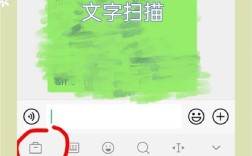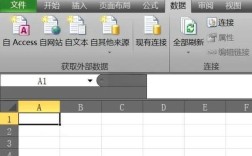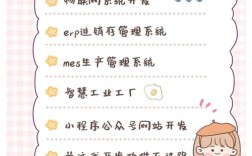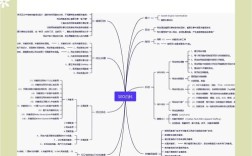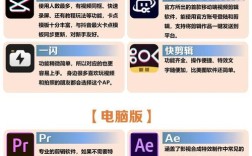是使用Photoshop(PS)制作相机图标的详细步骤指南,涵盖从基础形状绘制到细节优化的完整流程:

前期准备与画布设置
- 新建文件:打开PS后点击“文件”>“新建”,建议选择Web尺寸或自定义画布大小(如200px×200px),分辨率设置为72dpi即可满足屏幕显示需求,命名文件以便后续管理。
- 辅助工具启用:通过快捷键Ctrl+R调出标尺,帮助精准定位图形位置;若需进一步对齐元素,可结合网格线功能使用。
主体结构建模
| 步骤序号 | 操作描述 | 技术要点 | 效果目标 |
|---|---|---|---|
| 1 | 选取【圆角矩形工具】(位于左侧工具栏),按住Shift键拖动画布上的初始轮廓 | 确保比例固定,形成标准的圆角边框;默认圆角半径可设为40px以获得柔和边缘 | 构建相机机身的基础外形 |
| 2 | 双击图层打开样式面板,添加以下图层样式组合: | 渐变叠加:双色线性渐变增强立体感;调整缩放值控制颜色过渡范围 | 模拟金属材质反光效果 |
| ▸ 内发光:混合模式设为正常,方法选柔和,提升内部亮度层次 | 斜面和浮雕:样式选内斜面,方法平滑,配合光泽等高线强化边缘凸起质感 | 突出三维结构特征 | |
| 3 | 使用椭圆选框工具创建镜头区域,配合Alt键进行布尔运算修正形状 | 先减法去除多余部分,再加法补充细节(如镜头环) | 精确塑造光学组件轮廓 |
细节精修与视觉增强
- 镜头高光处理:在镜头中心绘制小型圆形选区,填充白色并降低不透明度,模拟玻璃镜片反光;叠加微小阴影图层增强真实感。
- 装饰元素添加:于右上角绘制绿色圆形作为快门按钮,通过描边或渐变填充使其醒目;也可在机身侧面添加细长条形饰件平衡构图。
- 色彩方案调整:尝试不同配色组合(如深灰配橙红、银白配天蓝),利用色相/饱和度调整层快速切换色调风格。
进阶技巧应用
- 动态光影模拟:复制主形状图层并应用径向模糊滤镜,创建环境投影;将模糊后的图层置于原图下方,营造悬浮效果。
- 纹理叠加实验:导入噪点图案作为蒙版,局部显示底层纹理,赋予材质粗糙度变化;或使用图案图章工具点缀皮革质感握把区。
- 响应式适配测试:在不同背景色下预览图标可视性,必要时增加描边或调整对比度确保多场景适用性。
常见问题解决方案
Q1: 如何让图标看起来更立体?
A1: 重点运用图层样式中的斜面和浮雕效果,适当增大深度参数;同时在内发光与投影间建立明暗对比关系,给圆角矩形添加内斜面后,再为其边缘追加细微外投影,能显著提升体积感。
Q2: 镜头部分不够通透怎么办?
A2: 采用多层叠加法——底层用深色基底,中层半透明白色模拟玻璃厚度,顶层高光点睛,具体操作时,可先绘制大径圆形作为镜片外框,然后在其上方覆盖稍小的椭圆形渐变(从透明到纯白),最后用钢笔工具勾勒单像素高光线条。
通过上述系统化的制作流程,即使是初学者也能逐步掌握PS中矢量图形的设计逻辑,实际创作时建议多保存版本进行对比测试,逐步培养对形状比例、色彩关系的敏感度,当遇到复杂结构难以实现时,不妨拆解现有优秀图标作为临摹样本,分析其图层构成与混合